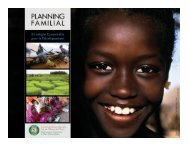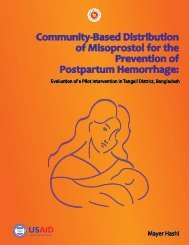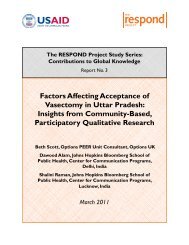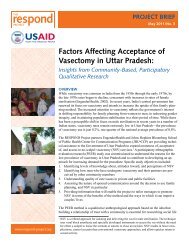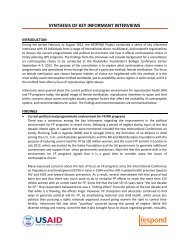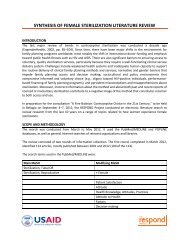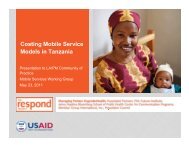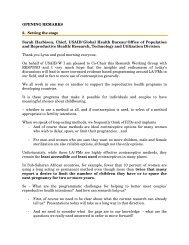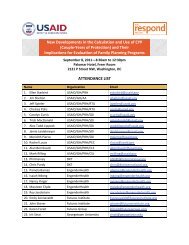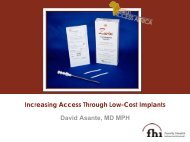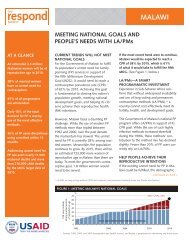Un outil de planification et plaidoyer pour le renforcement des ...
Un outil de planification et plaidoyer pour le renforcement des ...
Un outil de planification et plaidoyer pour le renforcement des ...
Create successful ePaper yourself
Turn your PDF publications into a flip-book with our unique Google optimized e-Paper software.
Calcu<strong>le</strong>r <strong>le</strong> TPC rapi<strong>de</strong>ment<br />
Si vous souhaitez faire un calcul rapi<strong>de</strong> <strong>pour</strong> obtenir une projection <strong>de</strong> TPC <strong>pour</strong> n’importe quel<strong>le</strong><br />
métho<strong>de</strong> ou <strong>pour</strong> n’importe quel<strong>le</strong> métho<strong>de</strong> mo<strong>de</strong>rne, vous <strong>pour</strong>riez utiliser l’option « pilu<strong>le</strong> » comme<br />
donnée indirecte ; c’est ce que vous feriez si vous ne vou<strong>le</strong>z pas calcu<strong>le</strong>r <strong>le</strong>s éléments relatifs aux<br />
métho<strong>de</strong>s individuel<strong>le</strong>s <strong>et</strong> au si vous préférez avoir une vision globa<strong>le</strong> du TPC <strong>de</strong> n’importe que métho<strong>de</strong><br />
ou toute métho<strong>de</strong> mo<strong>de</strong>rne <strong>et</strong> <strong>le</strong>s utilisatrices. Pour ce faire, il faudrait que vous expliquiez dans vos<br />
hypothèses que vous utilisez l’option « pilu<strong>le</strong> » comme donnée indirecte <strong>pour</strong> <strong>le</strong> TPC <strong>de</strong> n’importe<br />
quel<strong>le</strong> métho<strong>de</strong> ou <strong>de</strong> n’importe quel<strong>le</strong> métho<strong>de</strong> mo<strong>de</strong>rne, vous saisiriez <strong>le</strong> TPC dans la cellu<strong>le</strong><br />
correspondant à la pilu<strong>le</strong> E14 <strong>et</strong> F14. Vous saisirez <strong>le</strong> chiffre 0 <strong>pour</strong> toutes <strong>le</strong>s autres métho<strong>de</strong>s (ou<br />
vous laisserez <strong>le</strong>s cellu<strong>le</strong>s vi<strong>de</strong>s). Vous saisirez éga<strong>le</strong>ment votre projection <strong>pour</strong> la population, <strong>de</strong><br />
manière à pouvoir avoir une estimation du nombre d’utilisatrices. Souvenez-vous que vous serez<br />
seu<strong>le</strong>ment en mesure d’examiner <strong>le</strong>s projections <strong>de</strong> TPC <strong>et</strong> utilisatrices. Les données sur <strong>le</strong>s nouvel<strong>le</strong>s<br />
utilisatrices, <strong>le</strong>s produits, <strong>le</strong>s coûts <strong>de</strong>s produits <strong>et</strong> approvisionnement, la prestation <strong>de</strong> service, <strong>et</strong> <strong>le</strong><br />
CAP ne seraient pas applicab<strong>le</strong> <strong>pour</strong> ce type d’estimation.<br />
Graphiques<br />
• Pour chaque résultat dans Reality √ (<strong>le</strong> TPC, <strong>le</strong>s utilisatrices, <strong>le</strong>s nouvel<strong>le</strong>s utilisatrices, <strong>et</strong>c.), un<br />
graphique personnalisab<strong>le</strong> est généré dans un autre ongl<strong>et</strong>. Les graphiques ne seront pas générés si<br />
<strong>le</strong>s Macros ne sont pas activés dans Excel.<br />
• Dans la section b<strong>le</strong>ue située en haut <strong>de</strong> la feuil<strong>le</strong> sur <strong>le</strong>s graphiques (voir l’image sur la page<br />
suivante), notez que vous pouvez sé<strong>le</strong>ctionner<br />
Les métho<strong>de</strong>s à intégrer dans <strong>le</strong>s graphiques. Cela peut s’avérer particulièrement uti<strong>le</strong> lorsque <strong>le</strong>s<br />
va<strong>le</strong>urs <strong>de</strong>s métho<strong>de</strong>s à haute préva<strong>le</strong>nce faussent l’échel<strong>le</strong> du graphique <strong>de</strong> manière à ce que <strong>le</strong>s<br />
métho<strong>de</strong>s à plus faib<strong>le</strong> préva<strong>le</strong>nce soient à peine visib<strong>le</strong>s ; vous pouvez désé<strong>le</strong>ctionnez <strong>le</strong>s<br />
métho<strong>de</strong>s à haute préva<strong>le</strong>nce <strong>pour</strong> visualiser seu<strong>le</strong>ment cel<strong>le</strong>s qui ont une préva<strong>le</strong>nce plus faib<strong>le</strong>.<br />
‣ Dans la zone jaune, vous pouvez sé<strong>le</strong>ctionner toutes <strong>le</strong>s métho<strong>de</strong>s mo<strong>de</strong>rnes ou toutes <strong>le</strong>s<br />
MP/LD seu<strong>le</strong>ment <strong>pour</strong> montrer <strong>le</strong>s résumés <strong>de</strong> toutes <strong>le</strong>s métho<strong>de</strong>s. Notez que la<br />
sé<strong>le</strong>ction <strong>de</strong> ces éléments perm<strong>et</strong>tra <strong>de</strong> montrer une somme <strong>de</strong> l’ensemb<strong>le</strong> <strong>de</strong>s métho<strong>de</strong>s,<br />
métho<strong>de</strong>s mo<strong>de</strong>rnes <strong>et</strong> <strong>de</strong>s MP/LD combinées ; <strong>pour</strong> visualiser <strong>le</strong>s informations relatives à<br />
chaque métho<strong>de</strong>, sé<strong>le</strong>ctionnez <strong>le</strong>s métho<strong>de</strong>s individuel<strong>le</strong>s qui vous intéressent en activant<br />
<strong>le</strong>s cases correspondantes.<br />
Pour la plupart <strong>de</strong>s graphiques, vous pouvez sé<strong>le</strong>ctionner <strong>le</strong> type <strong>de</strong> graphique à créer :<br />
Reality √ génèrera soit <strong>de</strong>s diagrammes linéaires ou <strong>de</strong>s histogrammes <strong>pour</strong> représenter<br />
vos données <strong>de</strong> manière visuel<strong>le</strong>.<br />
• Notez qu’après avoir sé<strong>le</strong>ctionné <strong>le</strong> type <strong>de</strong> graphique <strong>et</strong> <strong>de</strong> métho<strong>de</strong>s que vous vou<strong>le</strong>z inclure,<br />
vous <strong>de</strong>vez sé<strong>le</strong>ctionner « Actualiser <strong>le</strong>s Graphiques » <strong>pour</strong> appliquer <strong>le</strong>s changements tout au<br />
long du document. Si vous r<strong>et</strong>ournez à la feuil<strong>le</strong> <strong>de</strong> calcul <strong>et</strong> modifiez <strong>le</strong>s données <strong>de</strong> quelque<br />
manière que ce soit, assurez-vous <strong>de</strong> sé<strong>le</strong>ctionner « Actualiser <strong>le</strong>s Graphiques » lorsque vous<br />
r<strong>et</strong>ournez sur l’ongl<strong>et</strong> <strong>de</strong>s graphiques, assurez-vous que tous <strong>le</strong>s changements sont intégrés.<br />
54 Manuel d’utilisation Reality √—Version 2 Le Proj<strong>et</strong> RESPOND